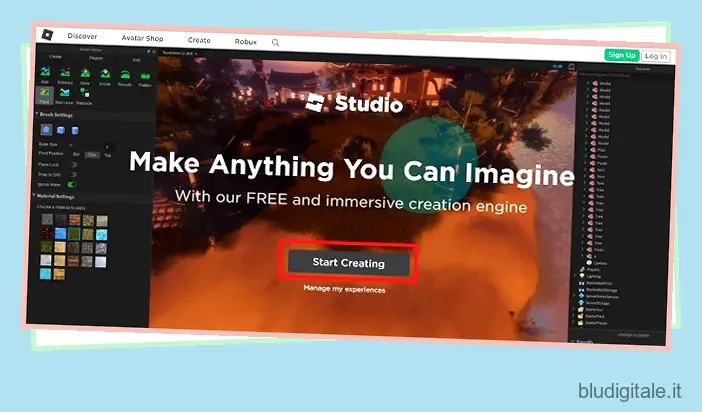Quando si tratta di piattaforme di gioco multiplayer online, non c’è quasi concorrenza per Roblox. È una centrale creativa che accoglie tutti i tipi di creazioni e giocatori. E ora, anche tu puoi unirti alla lunga lista di creatori di Roblox creando la tua esperienza Roblox in pochissimo tempo. Sia che tu voglia creare un gioco di esplorazione open-world o uno sparatutto frenetico, abbiamo quello che fa per te. Ma non c’è tempo da perdere. Quindi, esploriamo rapidamente come creare un gioco Roblox nel modo più semplice possibile.
Come creare un gioco Roblox
Stiamo esaminando le basi, le meccaniche e i passaggi per creare un gioco in Roblox Studio in sezioni separate. Usa la tabella qui sotto per navigare verso gli aspetti che vuoi conoscere. Sommario
Elementi necessari per creare un gioco Roblox
Se volete continuare a leggere questo post su "Come creare un gioco Roblox" cliccate sul pulsante "Mostra tutti" e potrete leggere il resto del contenuto gratuitamente. ebstomasborba.pt è un sito specializzato in Tecnologia, Notizie, Giochi e molti altri argomenti che potrebbero interessarvi. Se desiderate leggere altre informazioni simili a Come creare un gioco Roblox, continuate a navigare sul web e iscrivetevi alle notifiche del blog per non perdere le ultime novità.
Hai bisogno dei seguenti elementi per realizzare il tuo gioco Roblox:
- Studio Roblox
- Idee per il tuo gioco
Roblox Studio, come suggerisce il nome, è un software di creazione di giochi gratuito dedicato di Roblox che i giocatori possono utilizzare per creare rapidamente giochi in pochissimo tempo. A prima vista sembra simile ad altri strumenti di modellazione 3D come Blender, ma Roblox Studio è molto più semplice da usare. Inoltre, viene fornito anche ricco di modelli che possono farti risparmiare decine di ore.
Tuttavia, non dimenticare, se vuoi creare un gioco più personalizzato, dovrai utilizzare strumenti aggiuntivi come Photoshop o Procreate per oggetti 3D personalizzati.
Idee per un facile gioco Roblox
Ecco alcuni suggerimenti per giochi Roblox facili da costruire:
- Corse automobilistiche: una semplice competizione tra giocatori per correre su un percorso prestabilito con ostacoli personalizzati.
- Parkour: salta ostacoli galleggianti, mobili e fissi mentre metti alla prova le tue capacità di movimento. Più veloce è, meglio è.
- Shootout: un’arena personalizzata aperta in cui i giocatori possono combattere tra loro usando un set fisso di armi.
- Esplorazione: tuffati in un grande mondo aperto ed esplora le sue varie creazioni per trovare e raccogliere oggetti.
- Line Runner: simile a Flappy Bird, devi saltare o abbassarti sotto gli ostacoli che vengono verso di te.
Ai fini di questo tutorial, stiamo andando con un semplice gioco di parkour. Puoi provare qualsiasi altra idea o inventare opzioni creative anche da solo.
Scarica e installa Roblox Studio
Come sai a questo punto, Roblox Studio è lo strumento principale di cui hai bisogno per creare esperienze Roblox personalizzate. Sfortunatamente, al momento è disponibile solo per utenti Windows e Mac, quindi non puoi creare giochi su smartphone, Chromebook e console. Detto questo, impostiamo Roblox Studio e mettiamoci al lavoro:
1. Innanzitutto, vai al sito Web di Roblox Studio (qui) e fai clic sul pulsante “Inizia a creare” . Il tuo browser inizierà automaticamente a scaricare il file di installazione per Roblox Studio.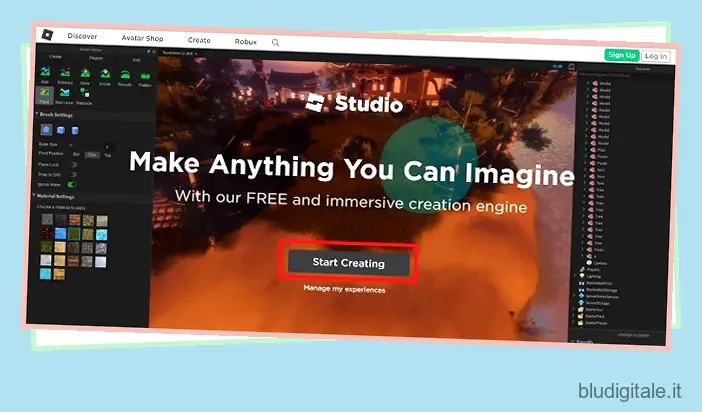
2. Al termine del download, fare doppio clic sul file di installazione (.exe/.dmg) per aprirlo e avviare l’installazione. Roblox Studio verrà quindi installato sul tuo PC.
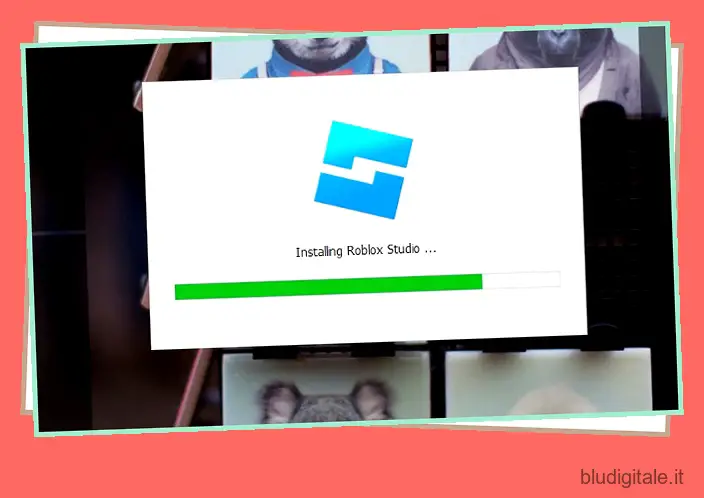
3. Infine, usa il collegamento sul desktop o trova “Roblox Studio” nel menu Start e avvialo da lì.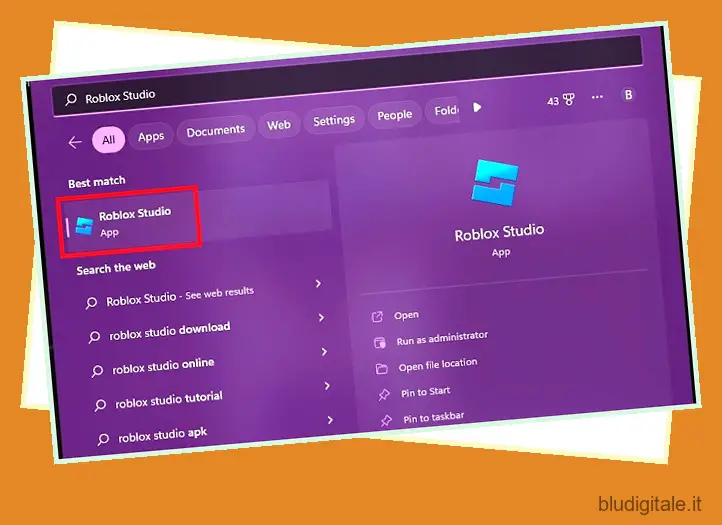
4. Devi accedere con il tuo account Roblox la prima volta che lo usi. Questo deve essere lo stesso account in cui vuoi pubblicare il tuo gioco Roblox. Ne parleremo più avanti.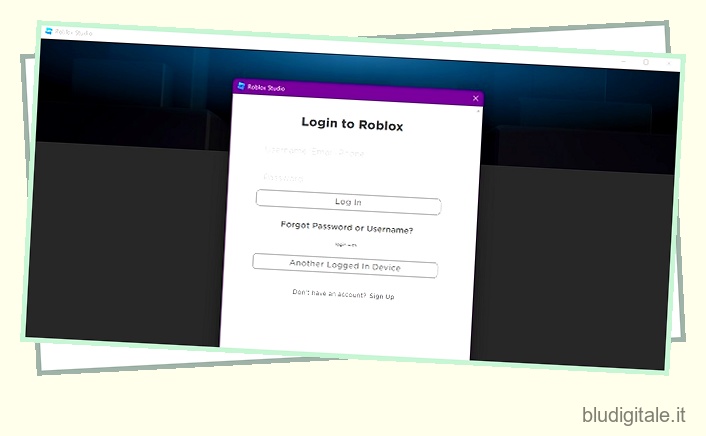
Nozioni di base di Roblox Studio
Prima di immergerci e iniziare a creare un gioco nuovo di zecca, devi imparare alcune nozioni di base su Roblox Studio. Puoi anche scegliere di immergerti direttamente nel tutorial passo-passo, ma saltare le basi ti impedirà una personalizzazione pesante.
Movimento della fotocamera
Non appena viene caricata la dashboard principale di Roblox Studio, ottieni un’area 3D che funge da tela per creare la mappa del tuo gioco. Impariamo come spostarci:
1. Per prima cosa, usa i tasti W, A, S, D, Q ed E per spostare la telecamera rispettivamente in avanti, indietro, a sinistra, a destra, in basso e in alto. Puoi tenere premuto il tasto “Maiusc” per diminuire la velocità di movimento.
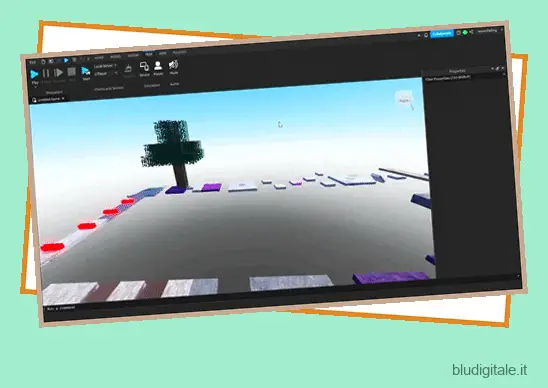
2. Se si desidera mettere a fuoco un particolare oggetto, è possibile premere il tasto “F” . Ciò consente dettagli e personalizzazione.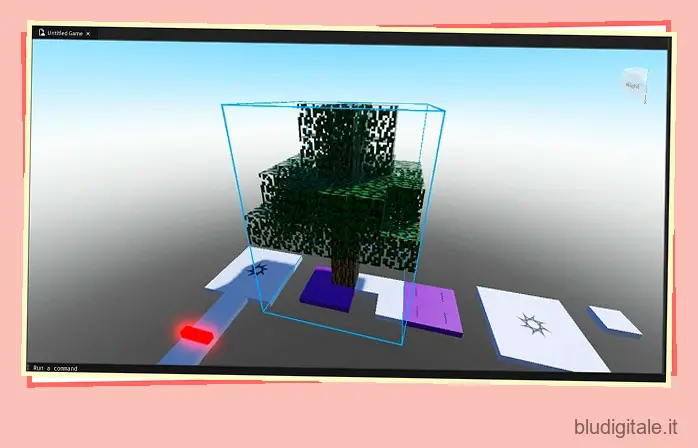
3. Infine, il mouse funge da strumento principale per il controllo della prospettiva. Puoi tenere premuto il pulsante destro del mouse per guardarti intorno nell’area di disegno. Nel frattempo, il pulsante centrale del mouse ti consente di eseguire la panoramica e lo zoom della videocamera.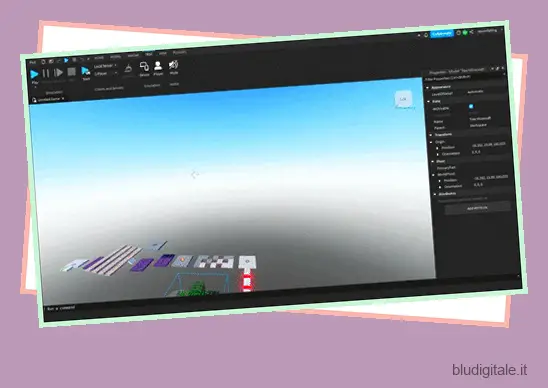
Parti della struttura
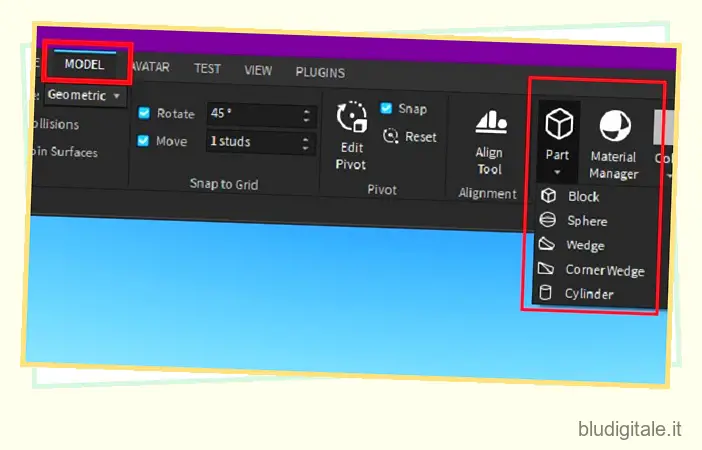
Come ci si potrebbe aspettare, ogni oggetto o struttura in un gioco Roblox è costituito da varie piccole parti geometriche. Ottieni blocchi cuboidali, sfere, cilindri, cunei e cunei angolari. Per inserire una di queste forme geometriche, vai alla scheda Modello e quindi fai clic sull’opzione “Parti”.
Risorse

Proprio come forme e parti, puoi anche inserire oggetti 3D pronti all’uso anche sulla mappa del tuo gioco Roblox. Puoi trovare migliaia di oggetti nella scheda Marketplace. Dalle strutture ai veicoli utilizzabili, tutto è presente qui. Per aprirlo, vai al pannello di visualizzazione e attiva la “cassetta degli strumenti”. Quindi puoi aggiungere qualsiasi oggetto alla mappa.
Materiali degli oggetti
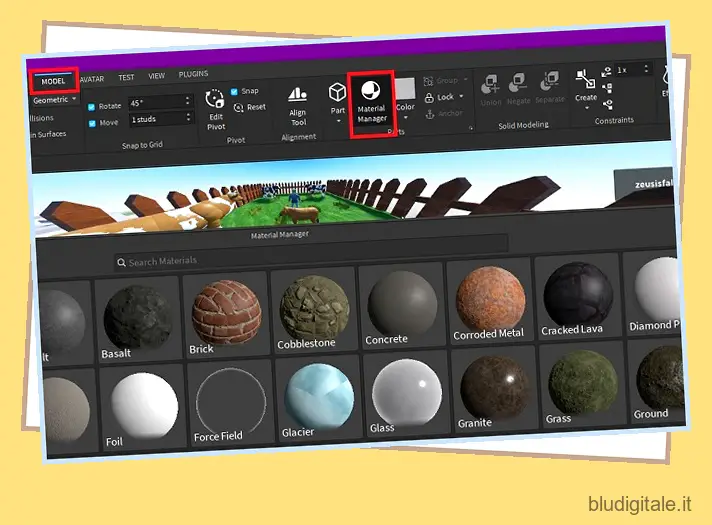
Proprio come altri software di creazione di giochi, Roblox Studio tratta anche il materiale di ogni oggetto separatamente. Si riferisce ai tratti e agli aspetti visivi dell’oggetto 3D che riflettono le proprietà del mondo reale. Puoi esplorarli nell’opzione Gestore materiali nella finestra della sezione Modello.
Ad esempio, un oggetto con materiale al neon sarà sfocato e luminoso. Nel frattempo, qualcosa con materiale Brick avrà una consistenza ruvida e affonderà persino nel liquido all’interno del gioco. Con materiali scelti ben pianificati, puoi creare un’esperienza interattiva senza fine nei tuoi giochi Roblox.
Sceneggiatura Luau
Con tutte le cose facili fuori mano, un’importante curva di apprendimento per Roblox Studio si presenta sotto forma di codice Luau. Se desideri aggiungere movimenti speciali o funzionalità uniche ai giochi Roblox, devi aggiungere script utilizzando il linguaggio di scripting Luau. È simile a C++ ma presenta alcune differenze fondamentali. Mentre la maggior parte delle esperienze può fare a meno degli script personalizzati, puoi utilizzare la documentazione ufficiale (qui) per scoprire maggiori dettagli.
Semplici passaggi per creare il tuo gioco Roblox
Con le basi fuori mano, segui i passaggi seguenti per creare un semplice gioco in Roblox:
1. Innanzitutto, avvia Roblox Studio e vai alla sezione “Tutti i modelli” nella scheda “Nuovo”.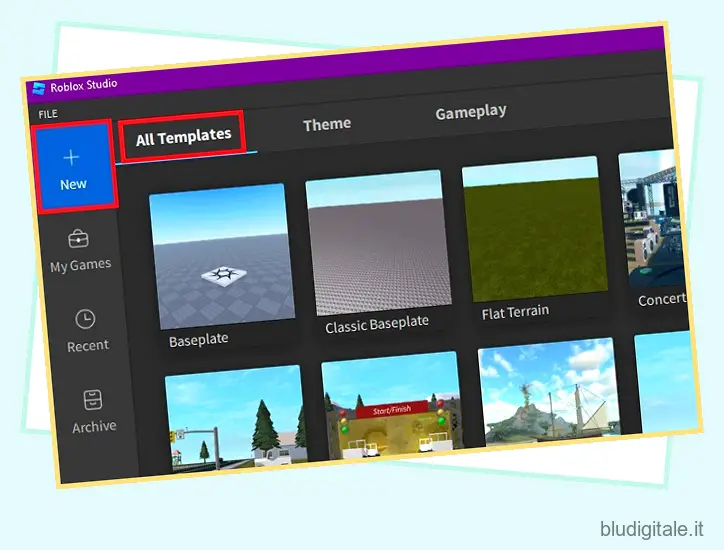
2. Quindi, fai clic sull’opzione “Obby” e avvia il suo modello. È perfetto per creare un gioco di parkour.
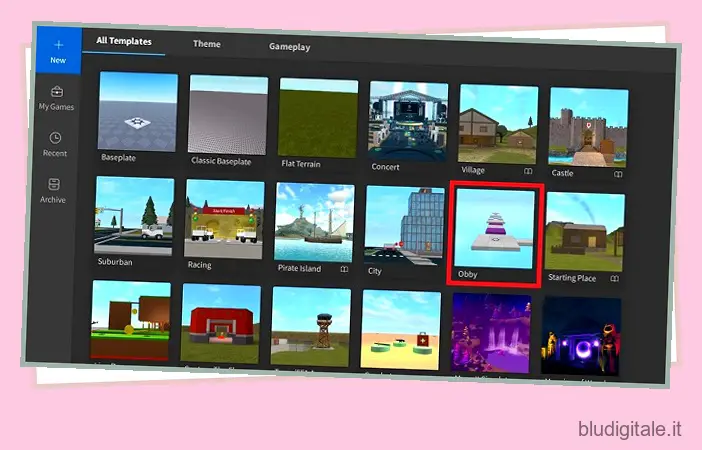
3. Quando il modello viene caricato, troverai una mappa pronta per l’uso che puoi personalizzare secondo i tuoi desideri. Usa il tasto destro del mouse e i tasti WASD per spostarti sulla mappa. Le piattaforme con un’icona a forma di sole segnano i checkpoint e quella verde segna il punto di spawn originale.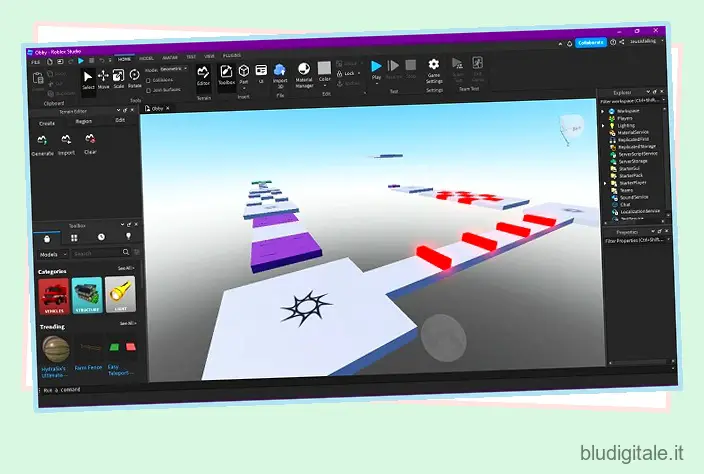
Personalizza il tuo gioco Roblox
Ora che hai una mappa base da modificare, personalizziamola per creare un nuovo gioco Roblox:
1. Innanzitutto, fai clic su qualsiasi riquadro per selezionarlo, quindi vai all’opzione “Modello” nella sezione degli strumenti in alto. Lì, usa prima le opzioni per ridimensionare, spostare e ruotare varie tessere a tuo piacimento. Proprio come un editor di foto, puoi usare comandi come “Ctrl + D” per duplicare oggetti e “Ctrl + Z” per annullare qualsiasi mossa.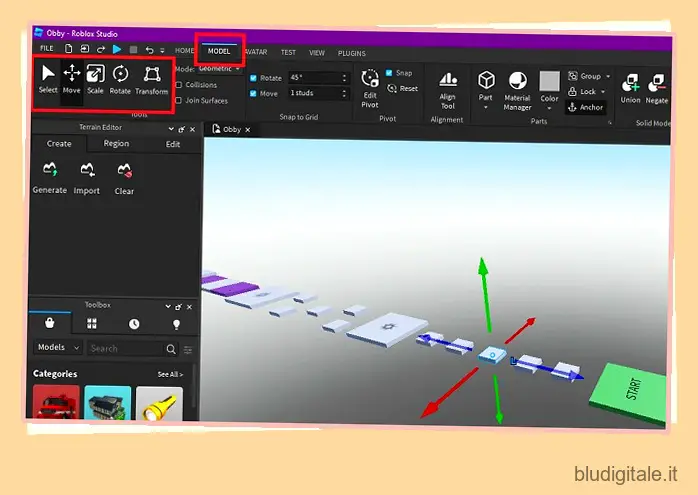
2. Successivamente, puoi anche aggiungere effetti personalizzati a ciascuna tessera per rendere il gioco più interessante. Per fare ciò, usa l’opzione “Effetti” dal menu Modello dopo aver selezionato una tessera. Sebbene questi effetti siano solo visivi e non influenzino il giocatore, agiscono come un importante aggiornamento del gameplay.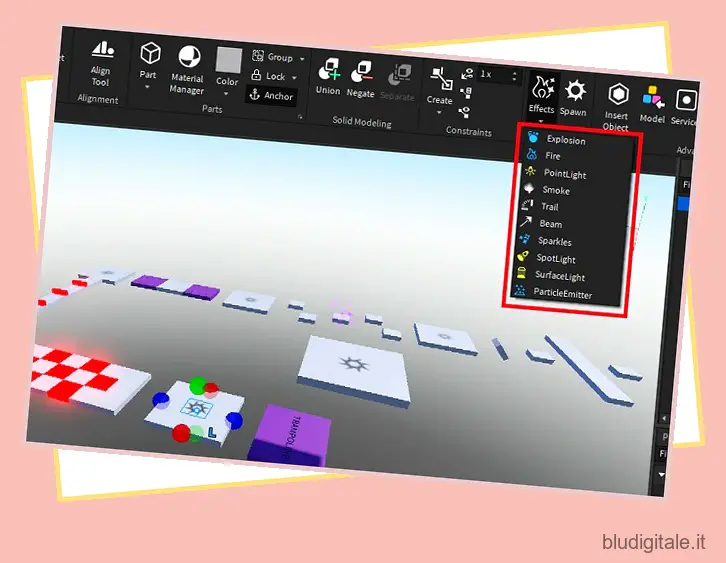
3. Successivamente, come potresti notare, il modello predefinito ha tessere rosse che danneggiano i giocatori e tessere viola che ne influenzano il movimento. Per personalizzare tali riquadri e aggiungere proprietà simili ad altri riquadri, devi prima selezionare un riquadro facendo clic su di esso. Quindi, fai clic sull’icona dello script (pagina bianca) nell’angolo in alto a destra della sezione del modello.
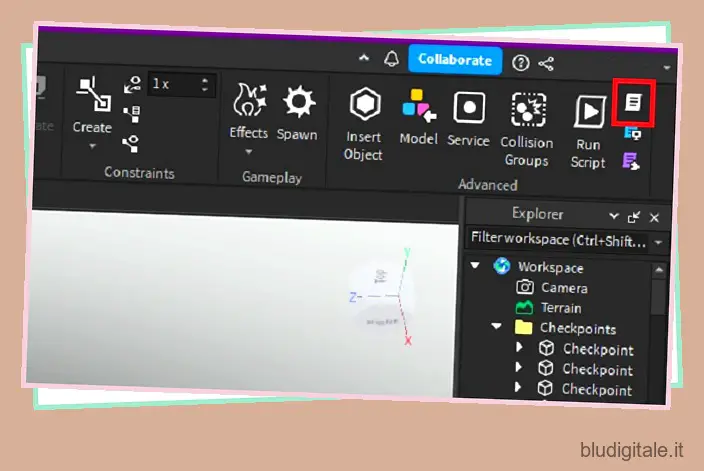
4. Roblox utilizza il linguaggio di scripting Luau per aggiungere proprietà ai suoi oggetti di gioco. Puoi utilizzare la documentazione ufficiale (qui) per saperne di più. Tuttavia, ai fini di questa guida, ti suggeriamo di limitarti a copiare gli script esistenti all’interno del menu di destra “Explorer” e incollarli sui riquadri (come mostrato nell’ultimo passaggio).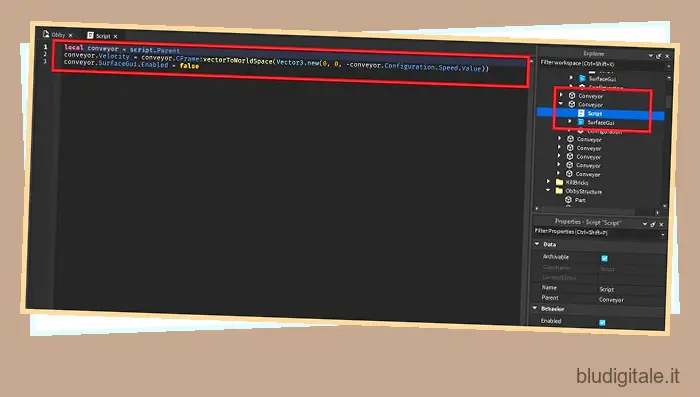
5. In alternativa, puoi utilizzare il fantastico repository di script di Buzzy (qui) per trovare alcuni fantastici script per il tuo gioco.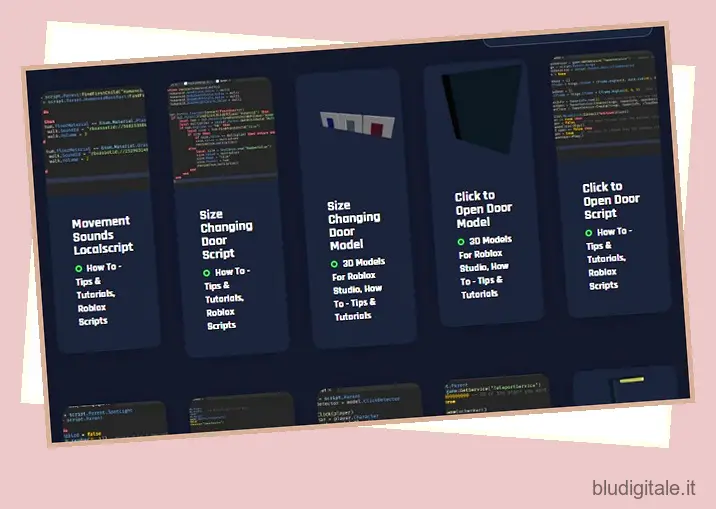
Funzioni bonus
Una volta che sei soddisfatto della tua area di gioco principale o del percorso parkour, è il momento di prepararti per l’ambiente e l’estetica. Ecco come.
1. Per prima cosa, vai all'”Editor del terreno” situato nel pannello di sinistra, quindi utilizza le opzioni nella sezione “Modifica” per creare un’area attorno alle tessere. Puoi scorrere verso il basso per modificare la larghezza della trama e della dimensione del pennello, che devi dipingere il nuovo terreno 3D nella tua mappa.
2. Successivamente, se i blocchi di terra generici non ti stanno tagliando, Roblox studio ti consente anche di aggiungere oggetti 3D alla tua mappa. Per importarli, fai clic sull’icona della borsa sul pannello laterale sinistro. Se non riesci a trovarlo, fai clic sul pulsante “cassetta degli strumenti” per attivarlo.
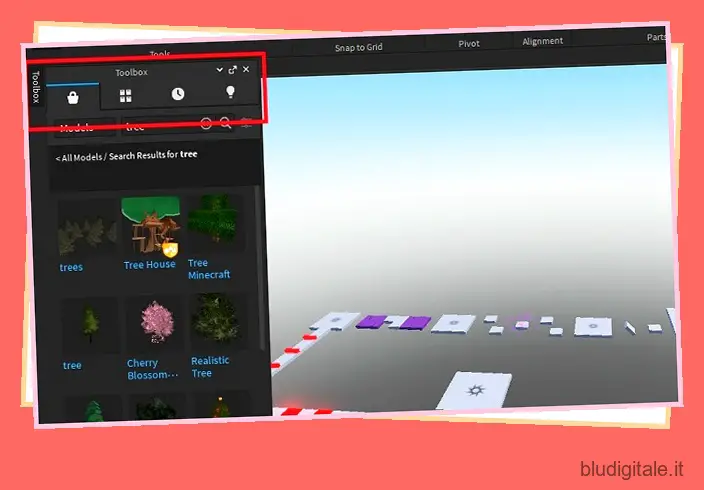
4. Quindi, cerca un elemento che desideri utilizzare e trascinalo nella scena. Puoi anche usarli come ostacoli per il tuo percorso di parkour.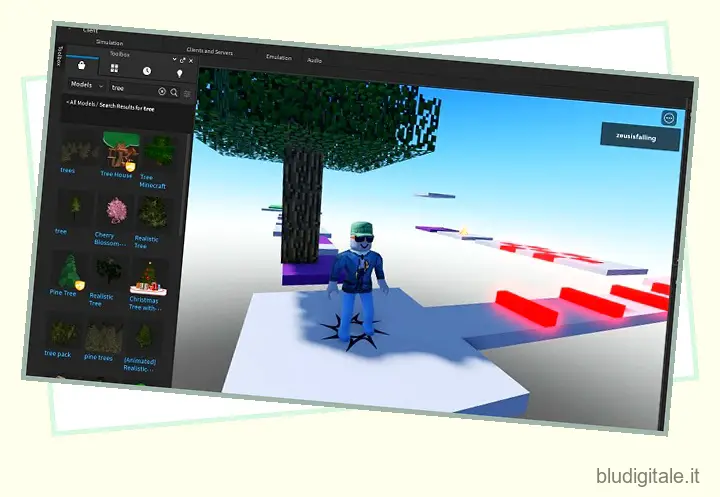
Suggerimenti aggiuntivi
Mentre le tessere personalizzate, gli oggetti 3D e il bellissimo terreno sono più che sufficienti per creare una divertente esperienza di gioco Roblox, ecco alcune altre idee che puoi implementare:
- Script del Marketplace: proprio come gli oggetti 3D, puoi trovare una serie di script divertenti per aggiungere animazione, ambiente e molto altro al tuo gioco.
- Registrazione: puoi utilizzare il pannello “Visualizza” nella barra degli strumenti in alto per registrare clip e schermate della tua mappa per raccogliere feedback.
- Texturing: se desideri modificare l’aspetto delle tessere o di qualsiasi oggetto di gioco, puoi utilizzare il pannello “Modello” e modificarne il colore e il materiale. Ad esempio, invece di utilizzare il colore rosso, puoi utilizzare trame come “campo di forza” su pericolose tessere parkour.
Metti alla prova il tuo gioco personalizzato Roblox
Una volta che ritieni che il tuo gioco Roblox personalizzato sia pronto, è il momento di metterlo alla prova insieme alle tue abilità. Vediamo come.
1. Prima di tutto, devi salvare il tuo gioco Roblox personalizzato. Per questo, vai al menu “File” nell’angolo in alto a sinistra e scegli l’opzione “Salva in Roblox”.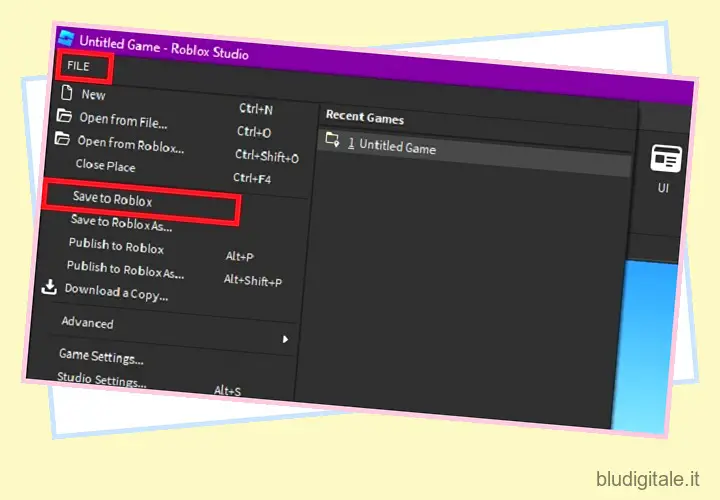
2. Successivamente, nella nuova finestra pop-up, inserisci prima un nome e una descrizione del tuo gioco Roblox. Quindi, scegli il genere e i dispositivi prima di fare clic sul pulsante “Salva”.
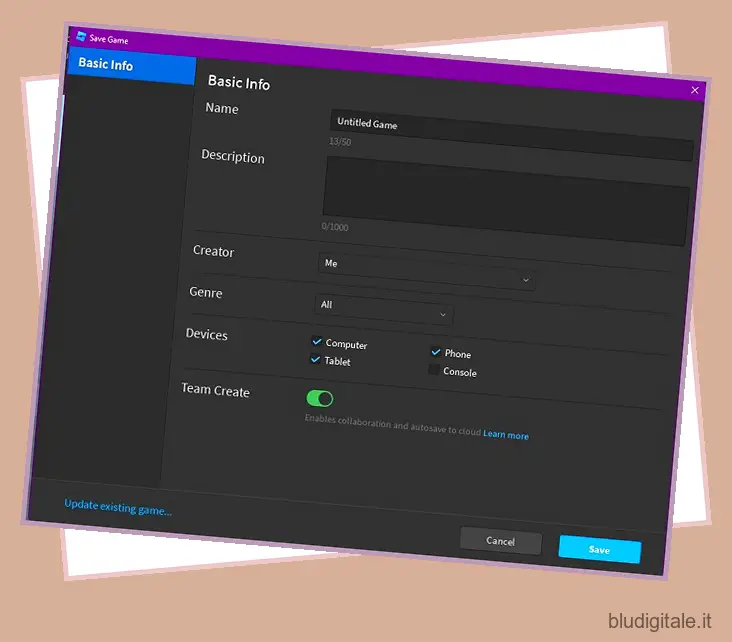
3. Una volta salvato il gioco, vai alla sezione test nel pannello del menu in alto. Quindi utilizzare il pulsante “Gioca” per avviare il gioco.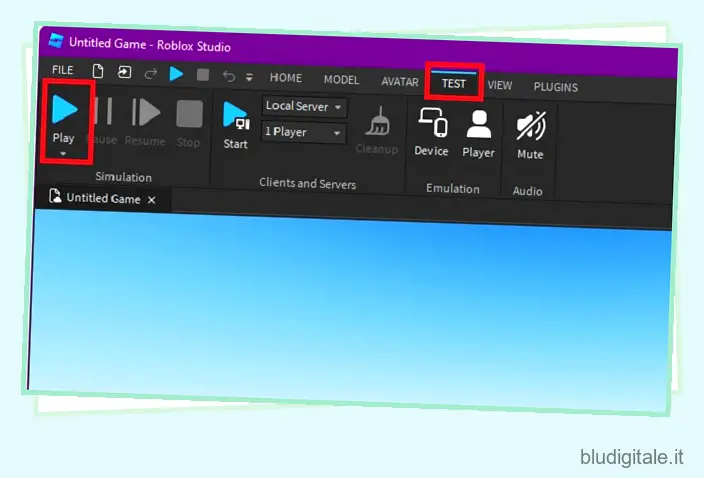
4. La tua finestra di modifica genererà quindi un personaggio controllabile. Usa il controllo di gioco standard per eseguirlo e testarlo.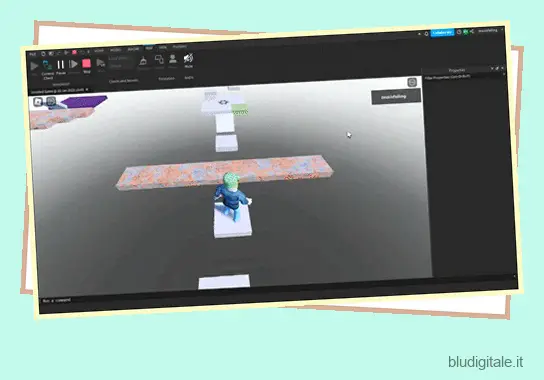
5. Una volta che sei soddisfatto, usa il pulsante “Stop” per terminare il test.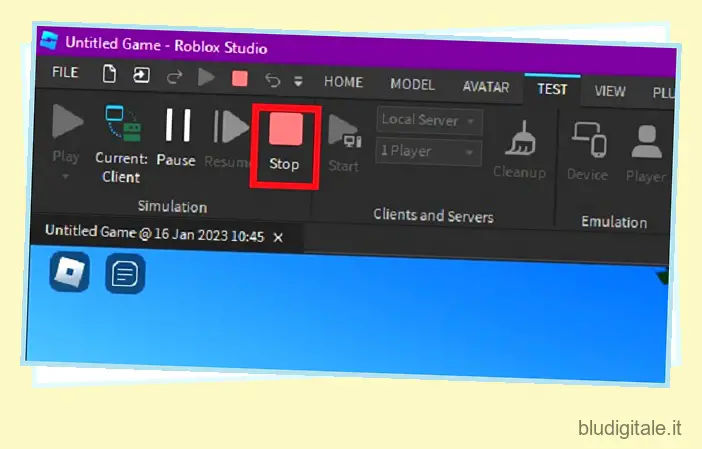
La parte migliore dell’utilizzo dei modelli Roblox è che non devi preoccuparti della generazione dei personaggi. Sebbene sia possibile aggiungere un checkpoint personalizzato dal menu del modello, il meccanismo di avvio e respawn è automatico.
Pubblica il tuo gioco su Roblox
Quando sei pronto e soddisfatto del tuo gioco Roblox, è tempo di lasciare che il mondo esplori e si diverta. Ma per questo, devi pubblicarlo sul marketplace di Roblox. Ecco come.
1. Innanzitutto, vai al menu “File” nell’angolo in alto a sinistra e seleziona l’opzione “Pubblica su Roblox”.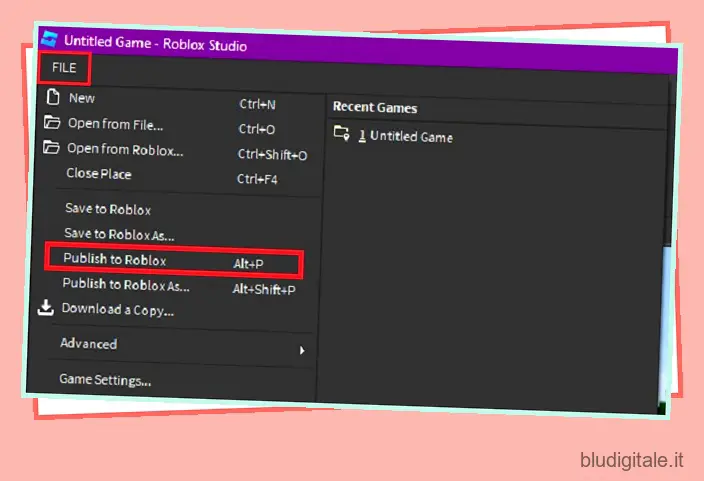
2. Lo studio utilizzerà quindi le stesse informazioni che hai inserito durante il salvataggio del gioco per pubblicarlo su Roblox. Quindi, in pochi minuti, puoi trovarlo nel Roblox Marketplace.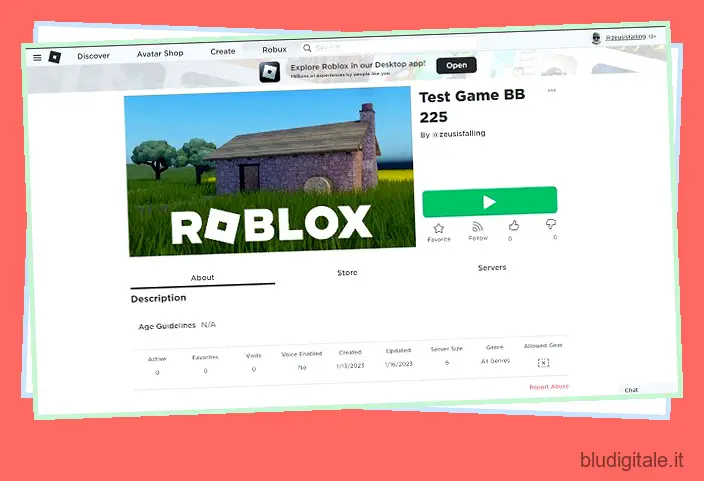
3. Se per qualche motivo non riesci a trovare il gioco nel marketplace di Roblox, puoi accedervi anche dal tuo profilo. Per questo, vai alla sezione “Creazioni” del tuo profilo e trova il gioco lì.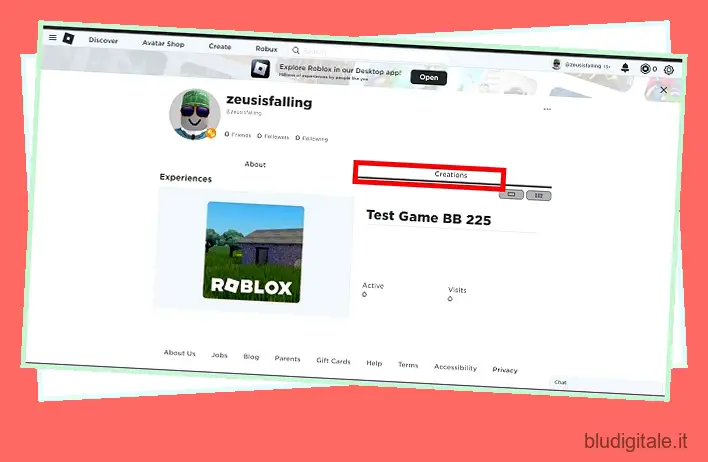
4. Una volta pubblicato il gioco, Roblox Studio ti consentirà di accedere all’opzione “Impostazioni di gioco”. Puoi trovarlo nella scheda Home. Questa opzione ti consente di modificare la privacy, i dettagli e persino la monetizzazione del tuo gioco insieme ad altre impostazioni importanti.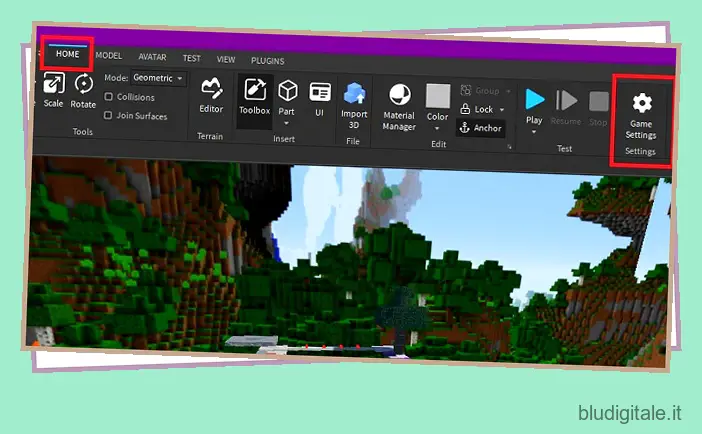
Crea e pubblica il gioco Roblox
Proprio così, ora sei pronto per creare e pubblicare il tuo gioco Roblox. Che tu voglia realizzare un gioco di corse o un gioco di ruolo complesso, niente è fuori discussione. Puoi esplorare alcuni dei migliori giochi multiplayer di Roblox per trovare ispirazione. Assicurati solo che nessuna delle esperienze che crei sia soggetta ai comuni errori di Roblox . Detto questo, che tipo di gioco Roblox stai cercando di costruire e condividere con gli altri? Raccontacelo nella sezione commenti qui sotto! Chissà, potresti finire per litigare con un collaboratore.